Execução de verificação de qualidade com dispositivos de RF
Um funcionário trabalhando no chão do armazém pode realizar operações de verificação de qualidade em uma ASN recebida e marcada para inspeção QC.
Para executar operações de verificação de qualidade em um dispositivo de RF:
- No Menu principal do dispositivo de RF, selecione CQ de entrada.
-
No menu na tela CQ de entrada, selecione Inspeção.
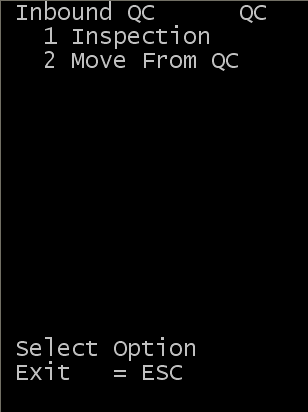
-
Para capturar os resultados da Inspeção CQ, especifique o Número da placa de licença (LPN).
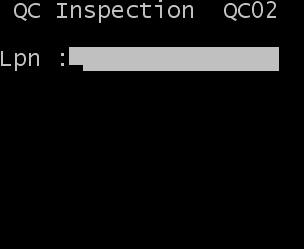
A tela Inspeção CQ é exibida em duas seções. A seção superior exibe as informações nos campos a seguir:
- LPN
- Número da placa de licença da linha ASN da qual as informações de CQ são capturadas.
- A ser inspecionado
- Quantidade total a ser inspecionada.
- Inspecionado
- A quantidade do LPN que já foi inspecionada. Zero indica que não houve inspeção.
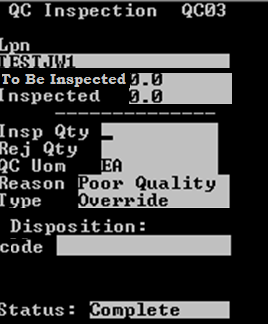
-
Na parte inferior da tela, especifique as informações nos seguintes campos:
- Qtd insp
- Quantidade de itens inspecionada.
- Qtd rej
- Quantidade de itens rejeitada.
- Motivo
- Motivo da rejeição.
- Tipo
- Tipo de inspeção realizada. Os valores possíveis são Atualizar ou Substituir.
-
- Se Atualizar for selecionado, a quantidade inspecionada e a quantidade rejeitada serão atualizadas na linha de detalhe do recebimento.
- Se Substituir for selecionado, a quantidade inspecionada e a quantidade rejeitada na linha de detalhe do recebimento serão substituídas.
- Código de disposição
- Código de disposição de CQ. Os valores possíveis são DP = Descarte, UA = Usar como está e RP = Reparo.
- Status
- Status do processo de CQ. Os valores possíveis são C = Concluído e N = Não.
- Desbloquear CQ
- Indicador que determina se o Bloqueio deve ser removido do registro.
-
- Sim remove o bloqueio do registro de ID.
- Não não remove o bloqueio do registro de ID.
-
Para concluir a Inspeção CQ, pressione Enter.
- Se a quantidade rejeitada (no campo Qtd. rejeitada) for menor do que a quantidade inspecionada (no campo Qtd. inspecionada) e o campo Produto rejeitado por QC de quarentena na guia Processamento do proprietário (WMS > Configuração > Parceiro comercial > Proprietário) for selecionada, a mensagem "O produto rejeitado deve ser movido para um novo LPN e colocado em quarentena. Insira um novo LPN" será exibida. Consulte o Guia do usuário de configuração do Infor WMS para informações sobre configuração ao proprietário.
- Especifique o LPN no campo LPN exibido e pressione Enter.
-
Opcionalmente, para visualizar os resultados detalhados registrados durante o processo de CQ de Saída, selecione WMS > Saída > Controle de Qualidade > Resultados de CQ.
Clique em Pesquisar para ver os resultados.